Pour gérer les différentes colonnes de vos Pipelines, Kanbox met à disposition des actions par lot sur chacunes des colonnes. La plupart des actions s’appliquent à tous les membres de la colonne.
Cliquez sur bouton menu sur le coin supérieur droit d’une colonne. Un menu contenant la liste des actions disponibles se déploie.
Envoyer un message
Permet d’envoyer un message à tous les membres de la colonne. L’envoi du message à tous les membres de la colonne ne se fait d’un seul coup. Kanbox temporise l’envoie des messages de manière à simuler une utilisation humaine et prévenir au mieux votre compte blocage de votre compte Linkedin.
Demander une connexion
Permet d’envoyer des invitations de connexion à tous les membres de la colonne. Les demandes de connexion sont limitées à 100 par semaine. Nous vous conseillons de bien respecter cette limite et de n’envoyer pas plus de 20 invitations par jour.
Le nombre de caractères de votre message d’invitation est limité à 300 par message.
Déplacer dans une autre colonne
Permet de déplacer tous ou certains membres de la colonne dans une autre.
Selon vos besoins vous pouvez sélectionner certains membres de la colonne en particulier :
- Tous les membres de la colonne
- Seulement un nombre limité de membres
- Est une relation
- A un email
- A un numéro de téléphone
- A une conversation
- Est Open Profile
- A une étiquette
Déplacer dans un autre Pipeline
De la même manière, il est possible de déplacer tout ou partie des membres d'une colonne dans un autre Pipeline.
Il suffira de sélectionner le Pipeline cible ainsi que la colonne cible.
Ajouter une étiquette
De la même manière, il est possible d'appliquer une ou plusieurs étiquettes à tout ou partie des membres d'une colonne.
Il suffira de sélectionner les étiquettes à appliquer.
Mettre à jour les profils
Permet de mettre à jour les profils de tous les membres de la colonne. Cette action doit être considérée comme un export et puisera dans votre quota d’export quotidien Linkedin limité à 80 par jour, même si vous êtes abonné à Sales Navigator.
Trouver les adresses email
Permet de trouver les adresses email de tous les membres de la colonne. Kanbox tentera ainsi de trouver les adresses email de chacun des membres sur le Cloud. Cette action, en tâche de fond, prend un certain temps pour garantir la délivrabilité de chaque email trouvé.
Export CSV
Permet de télécharger les profils de tous les membres de la colonne au format CSV.
Supprimer la colonne
Cette action supprime une colonne. Les membres de la colonne supprimée seront exclus du Pipeline.
Exécution des actions de masse
Il faut savoir que les actions de masse d'exécutent dans le navigateur.
Afin de simuler un comportement humain, le processus introduit artificiellement des délais entre chaque action. Un indicateur permet de suivre la progression (au clic avec la souris, une information détaillée est affichée)
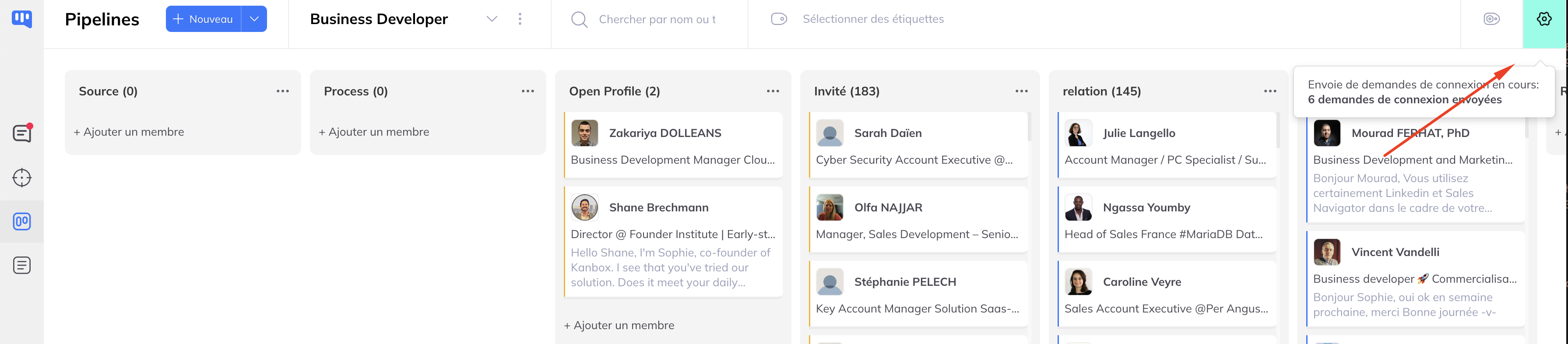
Nb: un rafraichissement de la page stoppe le processus et l'action ne sera pas menée à son terme.